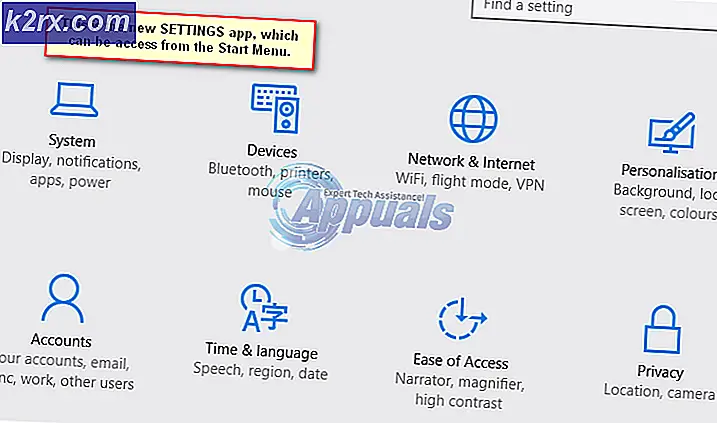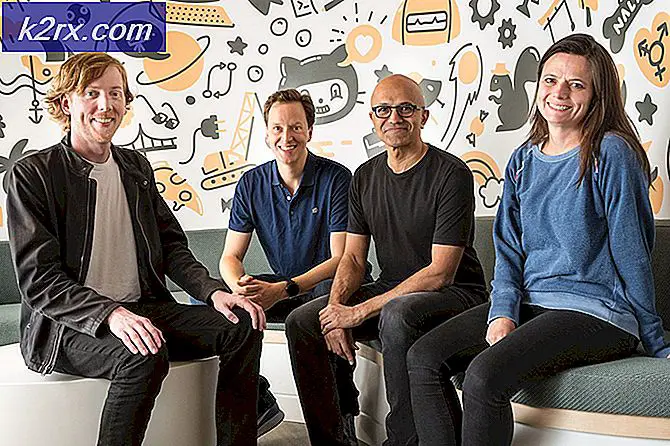Fix: Diskkontrollen kunde inte utföras eftersom Windows inte kan komma åt disken
Om en Windows-användare ansluter en extern hårddisk till sin dator visas hårddisken och dess partitioner i Den här datorn eller datorn tillsammans med alla andra enheter som är anslutna till datorn. I vissa fall visas dock den externa hårddisken men kan inte öppnas och när användaren högerklickar på den och klickar på Egenskaper, visar att den har 0 byte av Användt utrymme och 0 byte av ledigt utrymme . Det första som en användare påverkat av detta problem körs i de flesta fall CHKDSK - ett inbyggt Windows-verktyg som är utformat för att skanna hårddiskar för fel och dåliga sektorer och försöker fixa alla som den finner.
Men när du försöker köra CHKDSK på en hårddisk som påverkas av det här problemet från antingen ett förhöjt kommandotolk eller genom att högerklicka på enheten och gå till Egenskaper > Verktyg > Kontrollera nu misslyckas felkontrollen och följande felmeddelande visas:
Diskkontrollen kunde inte utföras eftersom Windows inte kan komma åt disken .
Om du inte kan köra CHKDSK på en extern hårddisk som din dator av någon anledning inte kan komma åt, kan du inte söka efter fel och dåliga sektorer och försöka fixa dem. Dessutom är det inte heller något som talar om att försök att återställa data med hjälp av återställningsprogram ger positiva resultat. På den ljusa sidan är följande dock några av de mest effektiva lösningarna som alla Windows-användare som berörs av detta problem kan använda för att försöka bli av med detta felmeddelande och lyckas köra CHKDSK på den berörda hårddisken:
Lösning 1: Kontrollera anslutningen mellan hårddisken och datorn
I vissa fall kunde den skyldige bakom skivkontrollen inte utföras eftersom Windows inte kan komma åt disken . Felmeddelandet kan vara lika trivialt som en lös förbindelse mellan din dator och den drabbade hårddisken. Om du ser detta felmeddelande när du försöker köra CHKDSK, är det första du bör göra att kontrollera anslutningen mellan den berörda hårddisken och datorn för att säkerställa att den är säker och att kabeln som förbinder de två är bra.
Lösning 2: Ändra drivbrevet som tilldelats den berörda hårddisken
Den absolut mest effektiva metoden som användare under liknande omständigheter har använt för att lyckas bli av med Skivkontrollen kunde inte utföras eftersom Windows inte kan komma åt disken . felmeddelande och lyckas köra CHKDSK på den drabbade hårddisken ändras drivbrevet som tilldelats den berörda hårddisken. Varje hårddisk som är ansluten till en Windows-dator tilldelas ett specifikt bokstav i alfabetet, och Windows-användare kan manuellt ändra de bokstäver som är tilldelade till alla hårddiskar. För att ändra drivbrevet som tilldelats den berörda hårddisken måste du:
PRO TIPS: Om problemet är med din dator eller en bärbar dator, bör du försöka använda Reimage Plus-programvaran som kan skanna förvaret och ersätta korrupta och saknade filer. Detta fungerar i de flesta fall där problemet uppstått på grund av systemkorruption. Du kan ladda ner Reimage Plus genom att klicka här- Tryck på Windows-logotypen + R för att öppna en dialogruta för körning .
- Skriv diskmgmt.msc i dialogrutan Kör och tryck på Enter för att starta verktyget Diskhantering.
- I listan över enheter som är anslutna till din dator, leta efter och högerklicka på den berörda externa hårddisken och klicka på Ändra köra brev och sökvägar .
- I fönstret som dyker upp, klicka på det aktuella drivbrevet som är tilldelat enheten för att välja det och klicka på Ändra .
- Öppna rullgardinsmenyn som ligger direkt framför Assign the following drive letter: och klicka på vilken ny drivbrev du vill tilldelas till enheten för att välja den.
- Klicka på OK .
- Klicka på OK i fönstret Ändra köra brev och banor för X: () .
- Stäng verktyget Diskhantering och starta om datorn.
När datorn startar, försök att köra CHKDSK på den berörda externa hårddisken och kontrollera om problemet kvarstår.
Lösning 3: Har hårddisken tittat professionellt
Om ingen av lösningarna som beskrivs och beskrivits fungerade för dig kan det hända att det finns en hårdvaruproblem på jobbet här, eller om hårddisken kanske bara är död eller skadad om den inte är reparerad. Om så är fallet skulle det nu vara dags att skicka hårddisken till proffsen för att få se den. Om den drabbade externa hårddisken är under någon form av garanti, ska du verkligen skicka in hårddisken och hävda garantin.
PRO TIPS: Om problemet är med din dator eller en bärbar dator, bör du försöka använda Reimage Plus-programvaran som kan skanna förvaret och ersätta korrupta och saknade filer. Detta fungerar i de flesta fall där problemet uppstått på grund av systemkorruption. Du kan ladda ner Reimage Plus genom att klicka här